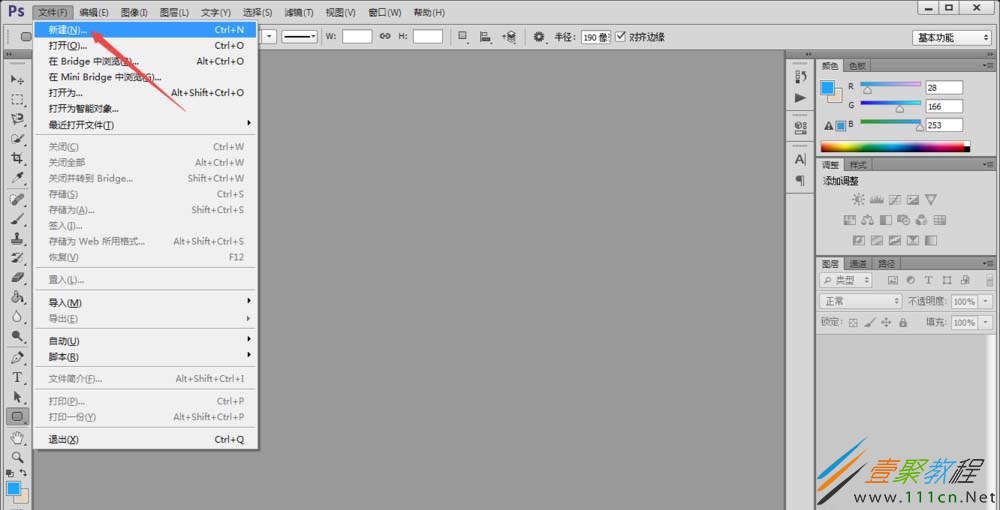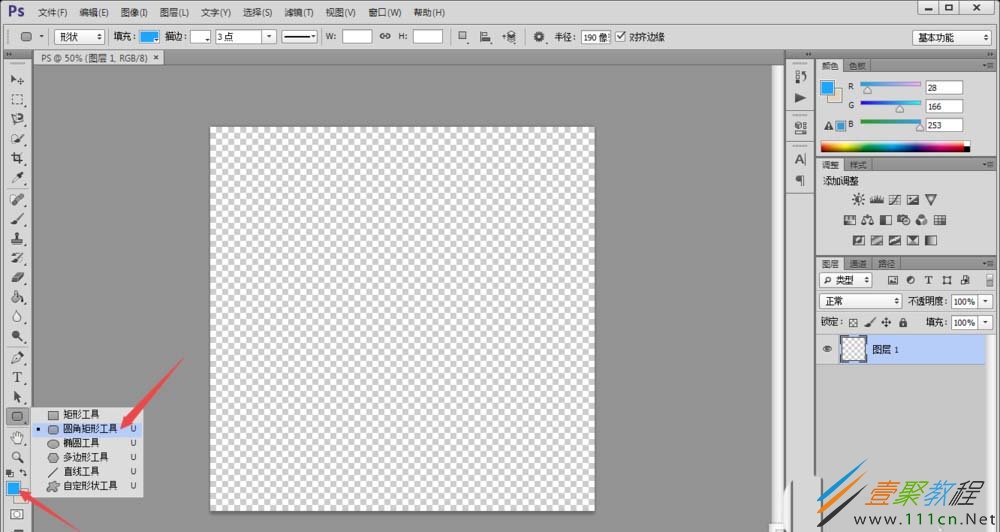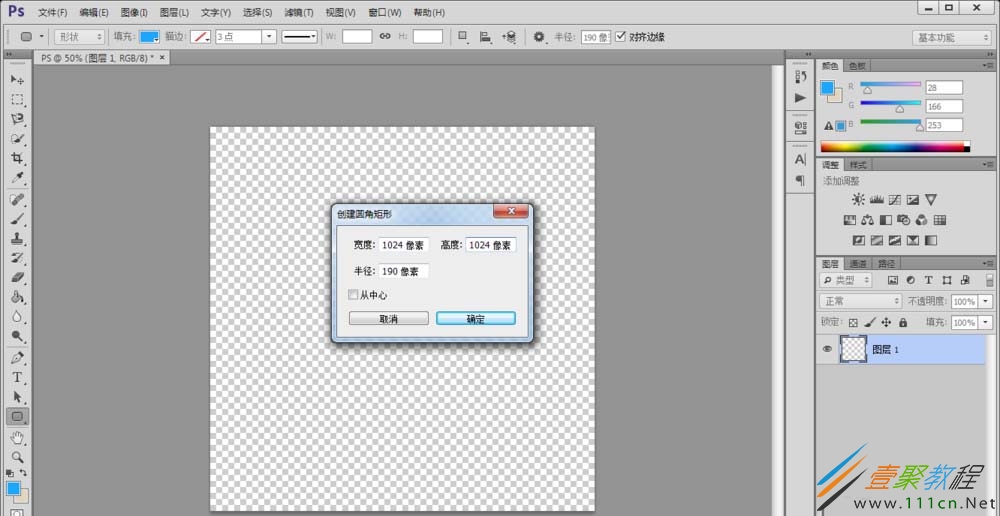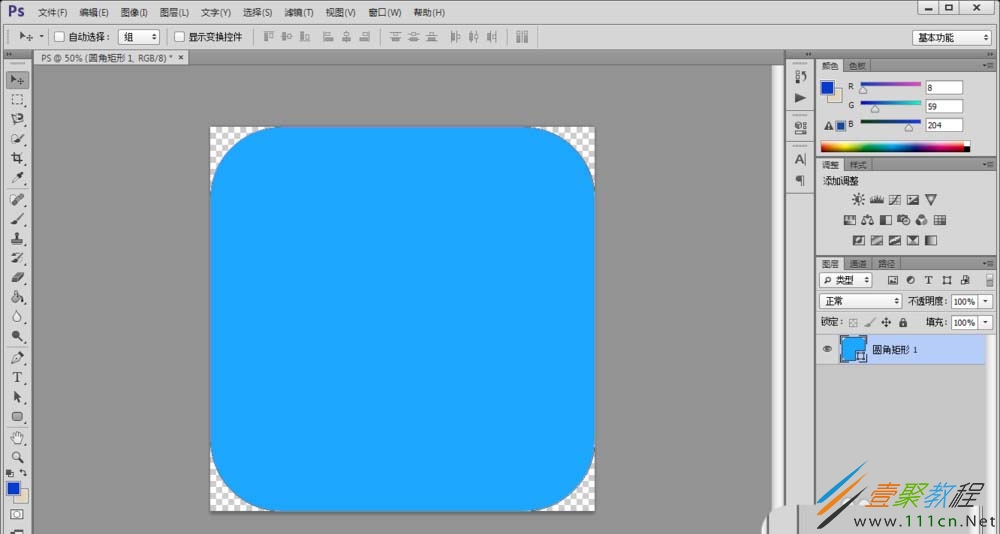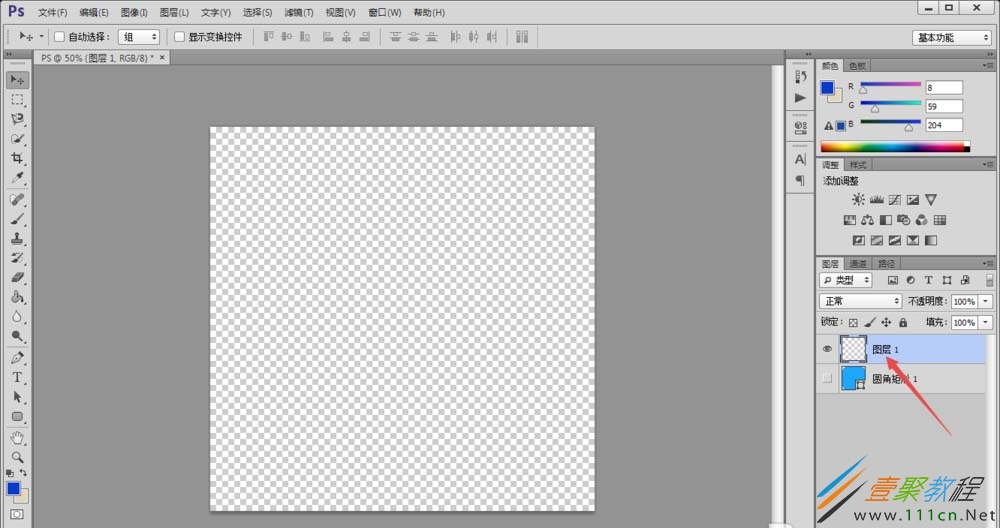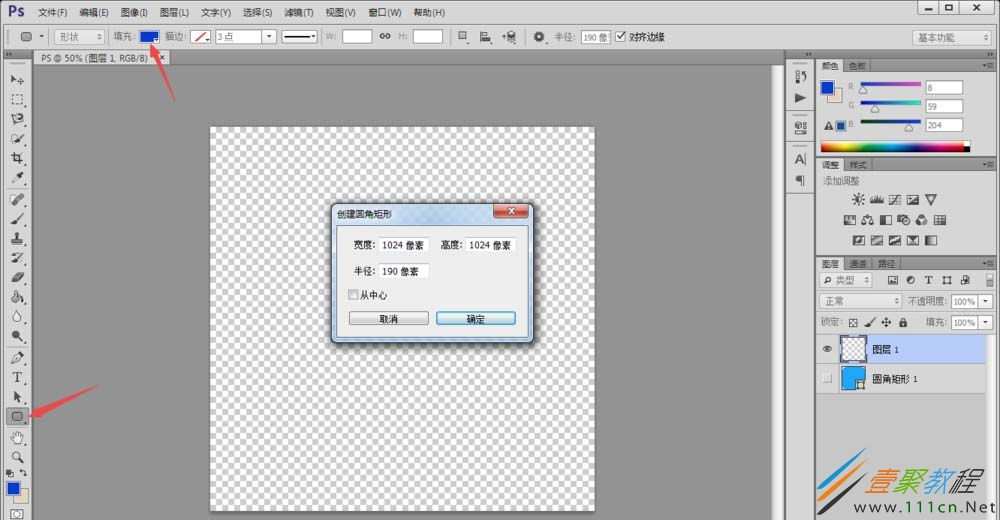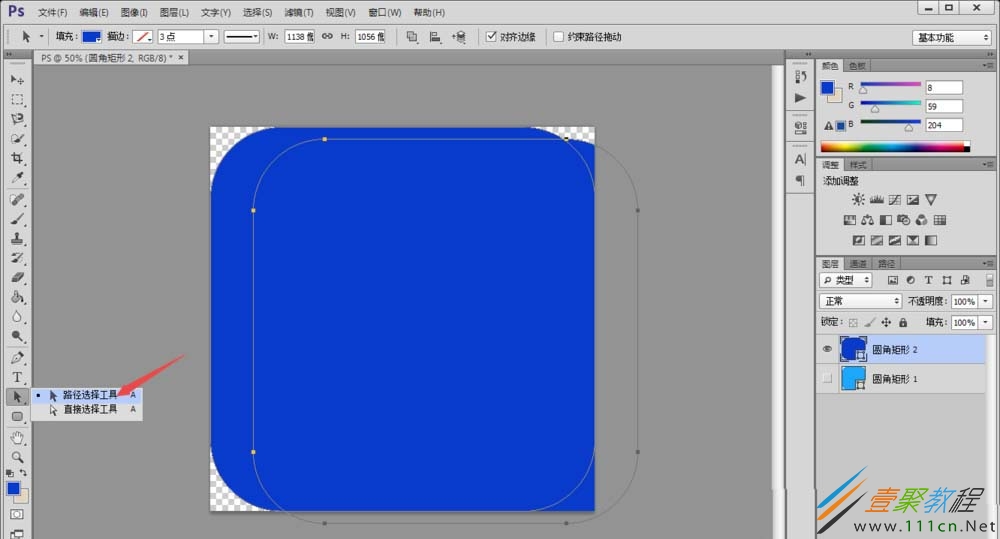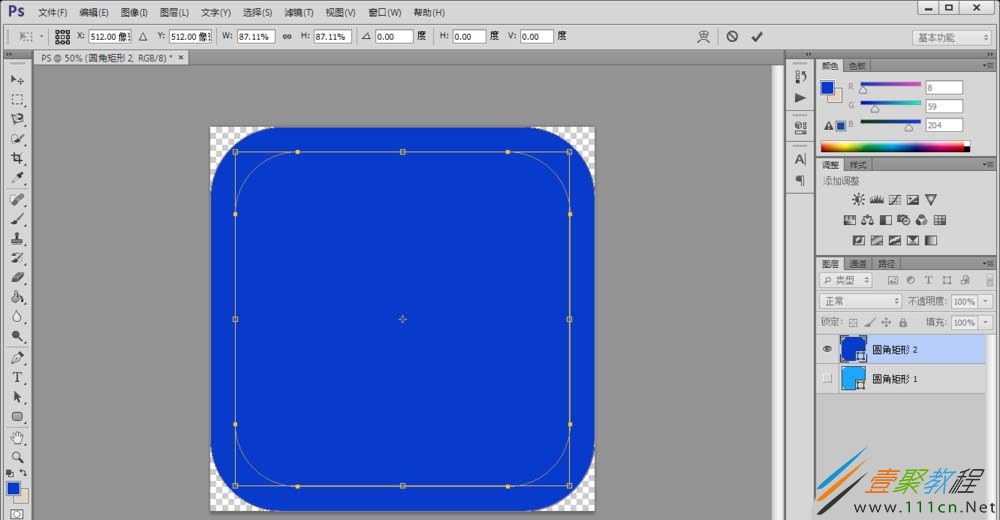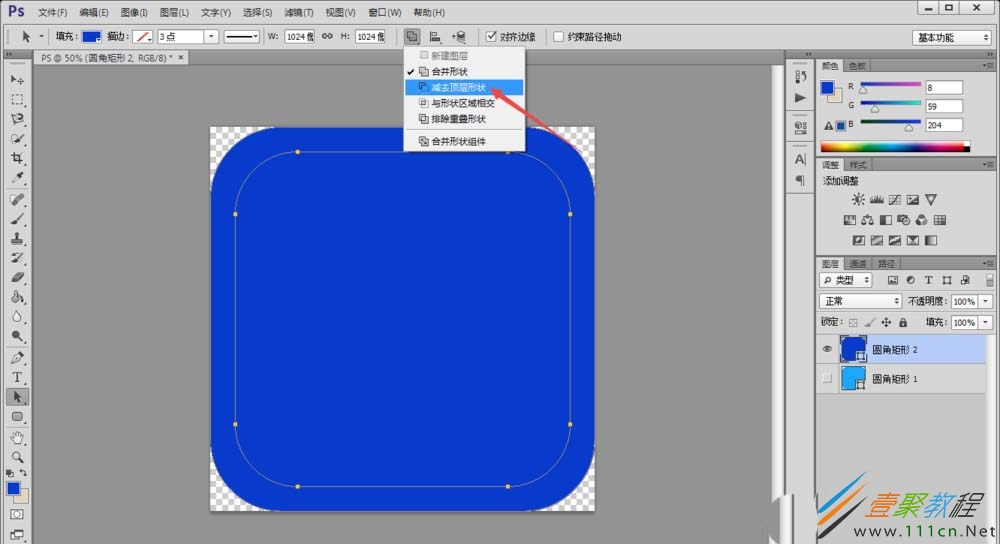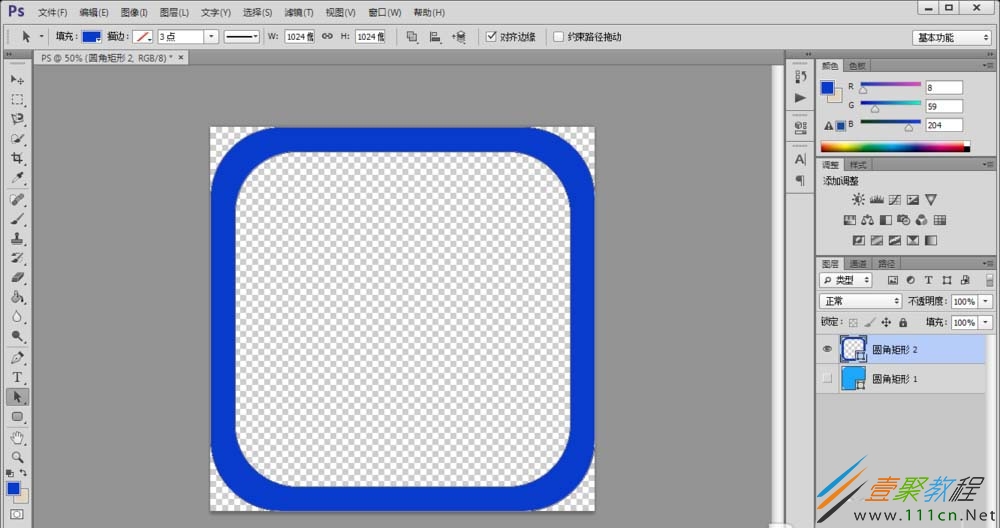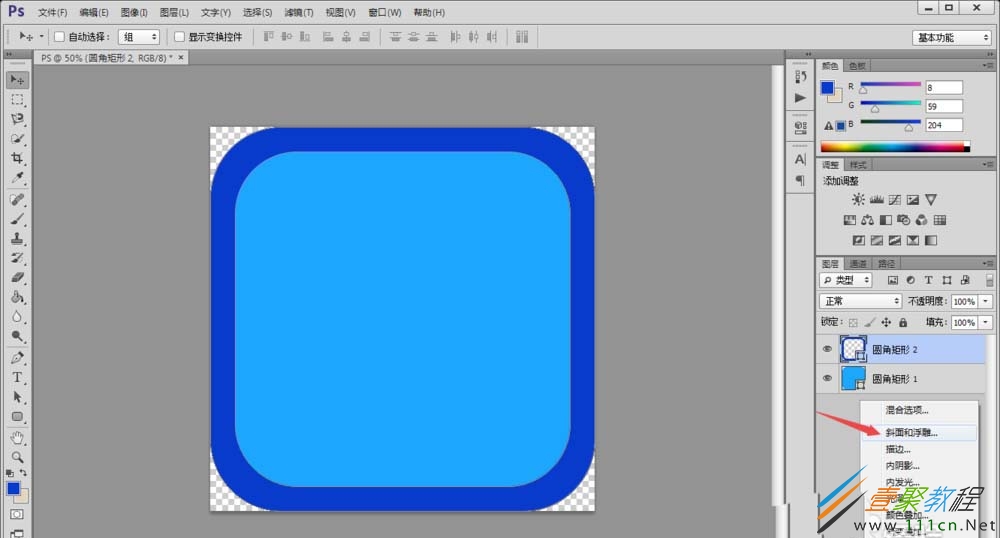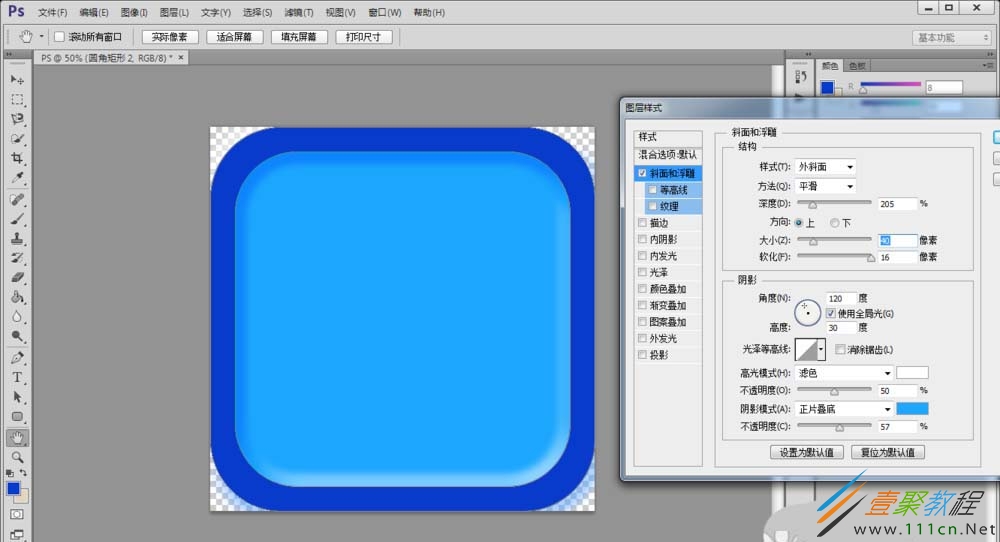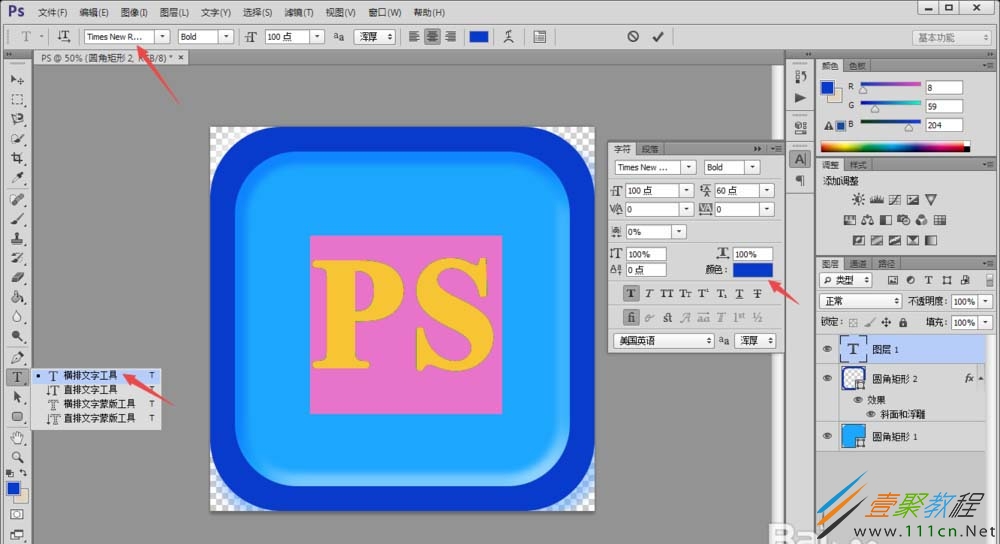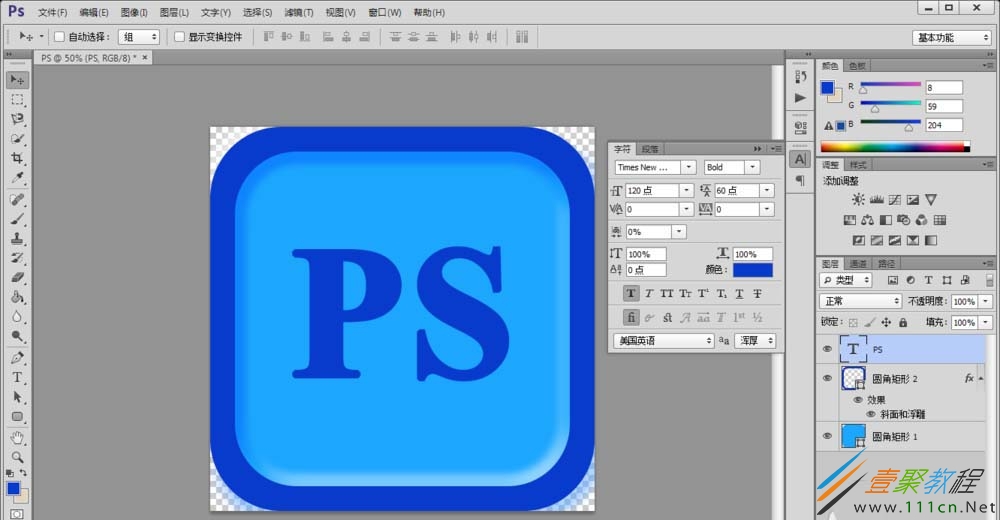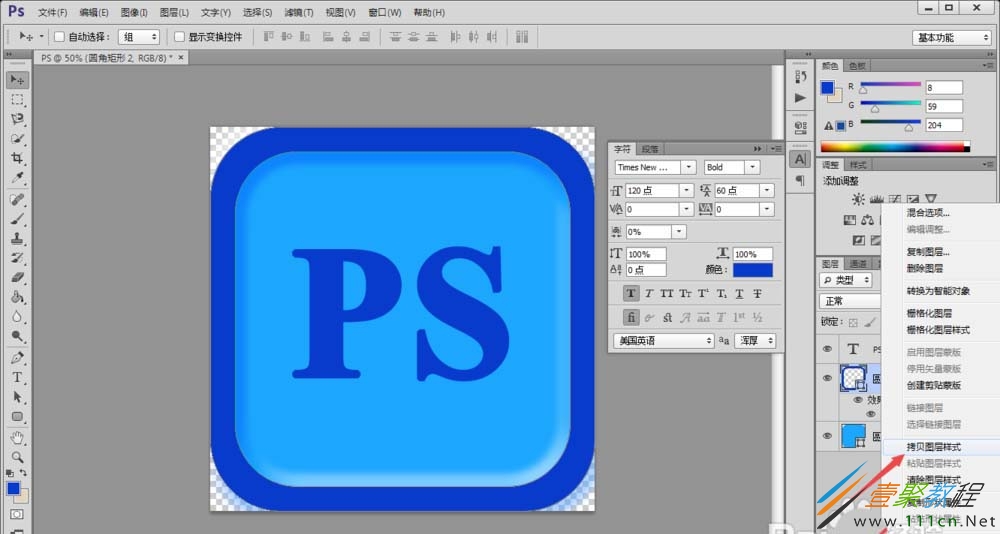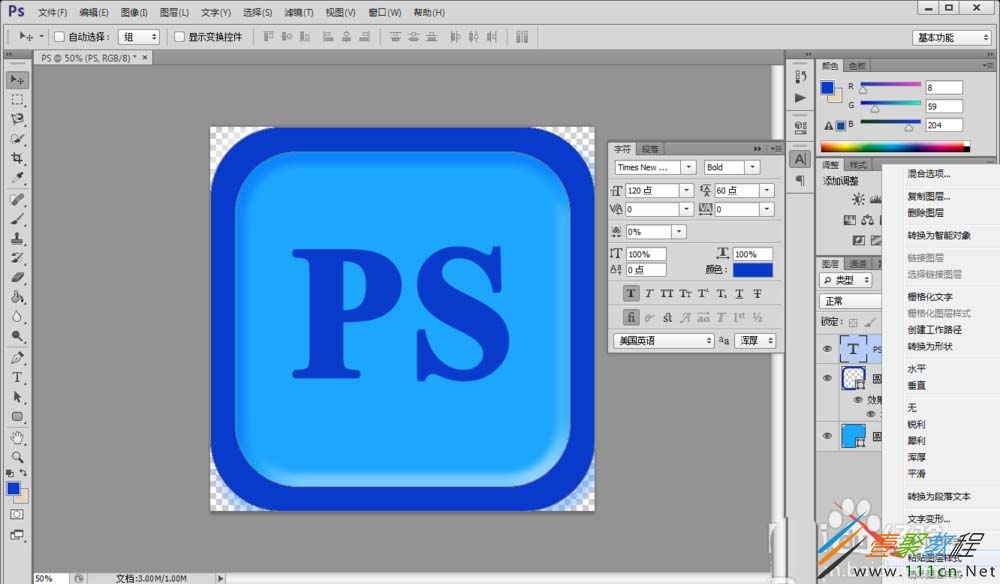最新下载
热门教程
- 1
- 2
- 3
- 4
- 5
- 6
- 7
- 8
- 9
- 10
ps设计平面软件的文字logo图标的方法介绍
时间:2022-06-28 21:47:55 编辑:袖梨 来源:一聚教程网
ps中设计logo很方便,想要设计一款带ps文字的logo图标,该如何操作呢?下面这篇教程我们就来为大家介绍一下相关的方法,有兴趣的朋友就来参考一下吧。
1、首先,打开photoshop软件,新建一个1024*1024像素的透明画布,如图所示。
2、接着,点击左侧“圆角矩形工具”,将其颜色设置为自己喜欢的蓝色,并用鼠标左键点击画布,新建一个1024*1024、半径为190的圆角矩形,如图所示。
3、然后,新建一个空白图层,将上一个图层隐藏。继续使用“圆角矩形工具”绘制一个深蓝色的圆角矩形。
4、点选左侧“路径选择工具”,按住“alt”键,用鼠标左键拖动复制一个圆角矩形路径,并用“ctrl+T”调整其位置和大小,记住调整大小的时候要按住“alt”和“shift”键,如图所示。
5、接着,点击上方的“减去顶层形状”选项,即可绘制完成图标的外框,如图所示。
6、把底面图层可视,然后编辑外框图层,点击图层面板下的“斜面与浮雕”选项,按照图中所示设置好浮雕效果,即可看到外框的立体效果。
7、然后,选择左侧的“横排文本工具”输入“PS”字样,并设置字体的大小和颜色,如图所示。
8、接着,选中外框图层,单击鼠标右键,选择“拷贝图层样式”,然后选中文字图层,单击鼠标右键选择“拷贝图层样式”,即可完成文字的立体效果设置。这样,PS的logo就设计完成了。
以上就是我们为大家介绍的ps设计平面软件的文字logo图标的方法,希望可以给大家带来帮助。
相关文章
- 《崩坏星穹铁道》希露瓦光锥推荐介绍 04-20
- 《遗迹2》DLC2祈求者职业技能介绍 04-20
- 《崩坏星穹铁道》玲可阵容推荐介绍 04-20
- 《崩坏星穹铁道》黄泉突破材料一览 04-20
- 《崩坏星穹铁道》加拉赫抽取介绍 04-20
- 《崩坏星穹铁道》砂金突破材料一览 04-20